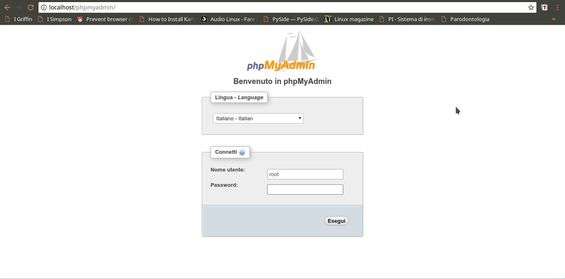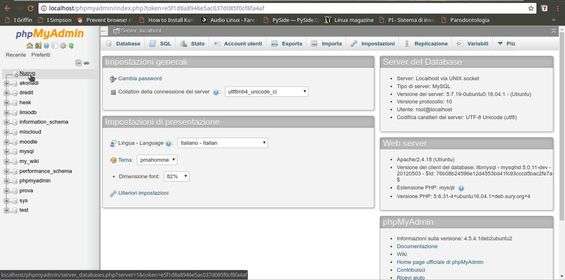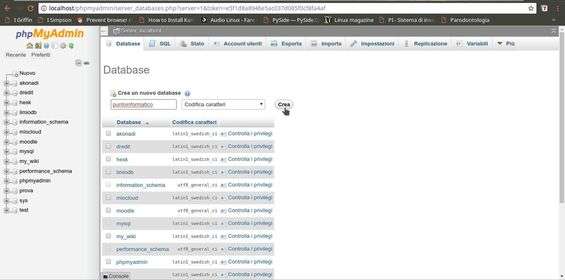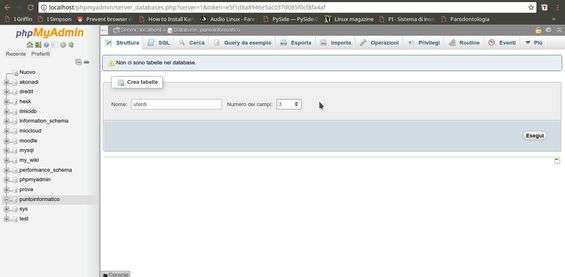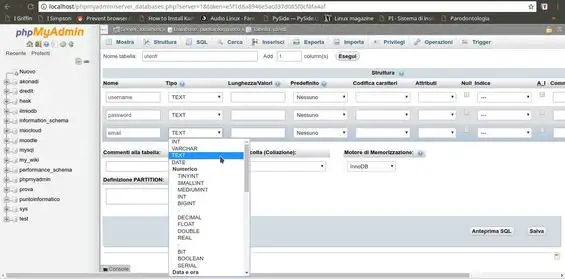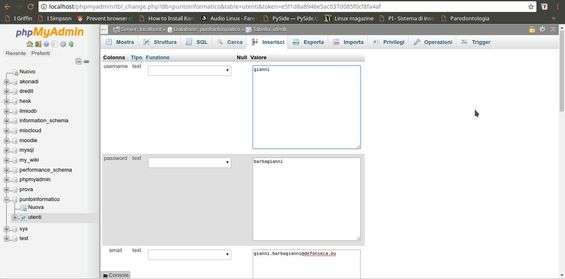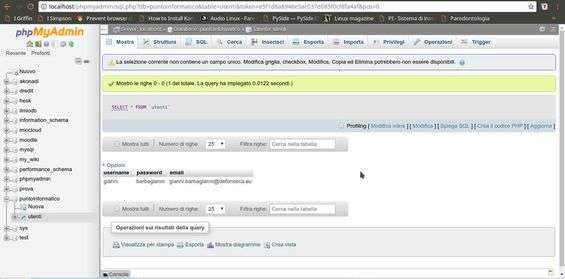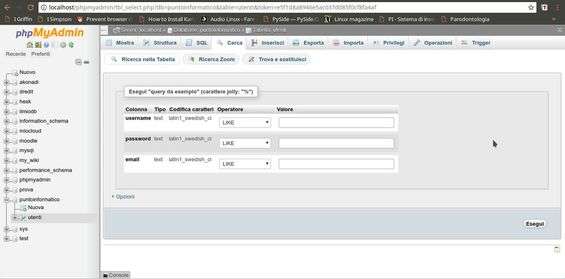La maggioranza degli utenti ha certamente sentito parlare di MySQL, una delle tipologie di database più diffuse su internet. Lo si utilizza internamente alle aziende per memorizzare dati al posto di sistemi più antiquati come DBase o Access, e anche sui server web per registrare i contenuti dei siti realizzati con qualche CMS come WordPress. Chi si trova a doverci lavorare, però, spesso è in difficoltà perché l’interfaccia nativa prevede l’uso del terminale, e non tutti ci sono abituati. Una interfaccia web risulterebbe molto più comoda. Ed è per questo che esiste PHPMyAdmin , una interfaccia web molto completa che permette a un amministratore di gestire i database MySQL dal proprio browser con un paio di click. Pur non risultando semplice come l’interfaccia di Access, PHPMyAdmin offre una serie di moduli che semplificano molto la gestione di base di un server MySQL, permettendo la creazione di database, tabelle, la modifica della struttura delle tabelle stesse, ed anche l’inserimento e ricerca dei dati. Ma offre pure la possibilità di eseguire query direttamente dal web, senza bisogno di un terminale, e la produzione automatica del codice PHP nel caso si voglia realizzare uno script per automatizzare delle operazioni. Affinché PHPMyAdmin funzioni è necessario che sul proprio server siano installati i vari componenti LAMP , quindi oltre all’ovvio server MySQL bisogna avere anche Apache con PHP.
L’interfaccia web di PHPMyAdmin si può trovare all’indirizzo http://localhost/phpmyadmin , se è stato installato sul computer attuale. Altrimenti, bisogna semplicemente sostituire l’indirizzo del proprio server. Per accedere è ovviamente necessario inserire le proprie credenziali di accesso MySQL.
La schermata principale offre nel pannello a sinistra l’elenco dei database attualmente esitenti. Per crearne uno nuovo basta cliccare sul link Nuovo , mentre si possono vedere le varie tabelle dei database ampliando il diagramma ad albero (cliccando sui + ). Tra le impostazioni generali, è possibile cambiare la propria password.
Per creare un nuovo database basta inserire il suo nome nell’apposita casella. Se necessario si può specificare la codifica dei caratteri, altrimenti sarà PHPMyAdmin a scegliere la più valida (chi non sa cosa sia la codifica può fidarsi del programma). Il nome deve essere univoco, non si può assegnare lo stesso nome a due database diversi.
Entrati in un database, si possono cominciare a creare le varie tabelle. Alla creazione di una nuova tabella si definisce il suo nome e il numero di campi di cui sarà composta. L’operazione è di fatto una query, quindi si può eseguire cliccando sul pulsante Esegui . Ora si ha una tabella con delle colonne completamente vuote.
Per poter usare la tabella è fondamentale definire la sua struttura, dando quindi un nome alle varie colonne e specificando per ciascuna di esse il tipo di dato che deve contenere (i vari datatypes di MySQL sono raggruppati intelligentemente). Le altre informazioni si possono evitare, a meno che non sia strettamente necessario specificarle.
Usando la scheda Inserisci si possono inserire manualmente dei valori per i vari campi della tabella. Questo può essere utile per aggiungere valori rapidamente. Purtroppo, al momento non si possono modificare dei valori esistenti, bisogna cancellare la riga e reinserirla da capo.
Andando nella scheda Mostra si vede l’elenco dei campi attualmente esistenti nella tabella. Volendo, è possibile filtrare i risultati con l’apposita casella di testo, oppure modificando manualmente la query SELECT per ottenere i risultati desiderati. È anche possibile Creare il codice PHP per automatizzare l’operazione in futuro con un semplice script da caricare sul server.
Se si vogliono cercare dei dati in una tabella con maggiore precisione ci si può rivolgere alla scheda Cerca . Qui si possono formare delle query di ricerca anche complesse, con l’uso di vari operatori e del carattere jolly (che è % ). È persino possibile utilizzare questo modulo nel formato Trova e sostituisci , che permette di sostituire i valori trovati con altri.